win7系统怎么进不了操作中心|进入操作中心的操作方法
发布时间:2018-05-30 16:37:45 浏览数: 小编:fan
操作中心是windows系统中的一项非常重要的功能,相信有很多用户都使用过,操作中心不仅有自己的操作界面还内置了通知中心的多种功能,而且还有很多比较实用的系统快捷功能操作全都集中在这里面。可最近有些win7系统用户遇到操作中心打不开的问题,这该怎么办呢?以下由小族跟大家介绍win7系统操作中心打开的操作过程。
1、在桌面按下“Win + R”快捷键打开运行窗口,输入“services.msc”并点击确定或按回车打开服务;
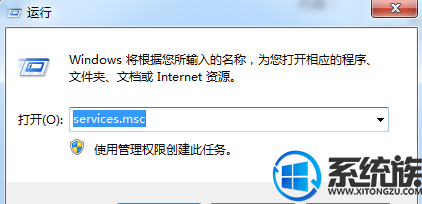
2、来到服务窗口后,在列表中找到“Security Center”,然后双击打开;
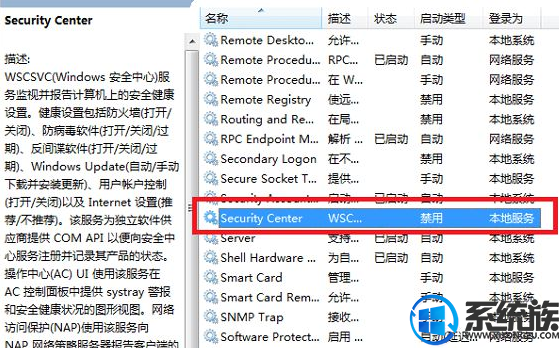
3、之后会弹出属性窗口,将下方的启动类型设置为“自动延迟启动”,点击确定,然后重启计算机即可。

以上是win7系统操作中心打不开的解决全内容了,有遇到操作中心打不开的win7用户只需在服务里将Security Center开启即可解决。
1、在桌面按下“Win + R”快捷键打开运行窗口,输入“services.msc”并点击确定或按回车打开服务;
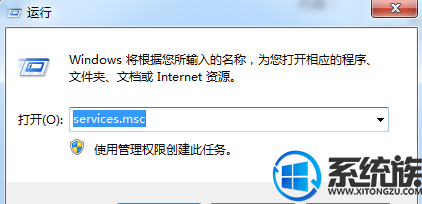
2、来到服务窗口后,在列表中找到“Security Center”,然后双击打开;
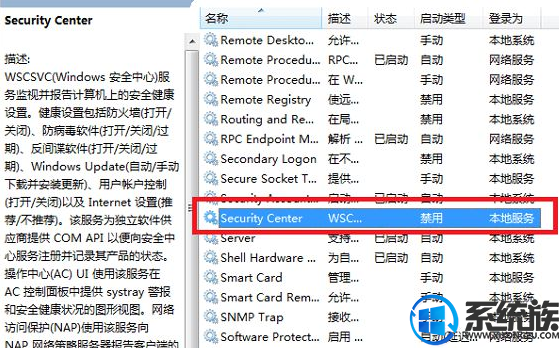
3、之后会弹出属性窗口,将下方的启动类型设置为“自动延迟启动”,点击确定,然后重启计算机即可。

以上是win7系统操作中心打不开的解决全内容了,有遇到操作中心打不开的win7用户只需在服务里将Security Center开启即可解决。


















